Что может быть страшнее потери важных файлов с ПК, ноутбука или съемных устройств в следствии случайного форматирования накопителя, личной невнимательности, действия вируса, чрезмерной любознательности несмышлёных деток? Конечно, ничего! Это страшный сон любого компьютерного пользователя.
В подобной ситуации многие люди сразу бегут в аптеки за успокоительными средствами. Но они просто не знают, что волноваться не о чем. Ведь существует программа для восстановления данных EaseUS Data Recovery Wizard, которая легко и просто может восстанавливать данные с жесткого диска, SSD и USB-накопителей, карт памяти и других устройств хранения.
Как восстановить удалённые данные
Компания EaseUs предлагает в режиме реального времени проверить, правду ли говорят в сети Интернет о EaseUS Data Recovery Wizard. Так ли она легко и просто восстанавливает удалённые данные, даже с отформатированных накопителей цифровой информации? Проверим.
Но сперва важно упомянуть главное условие успешной работы всех подобных восстанавливающих утилит — устанавливать реаниматор нужно не на тот диск (раздел диска) из которого нужно восстановить данные…

Другими словами, если Вам нужно восстановить удалённые ранее файлы с диска «D», то программа EaseUS Data Recovery Wizard Free должна быть установлена на любой ДРУГОЙ диск в компьютере.
Официальную ссылку для скачивания программы Вы найдёте в конце статьи. Инсталляция средства восстановления данных проходит быстро и без заморочек. Малозаметных галочек на установку дополнительного «полезного» софта в установщике нет:
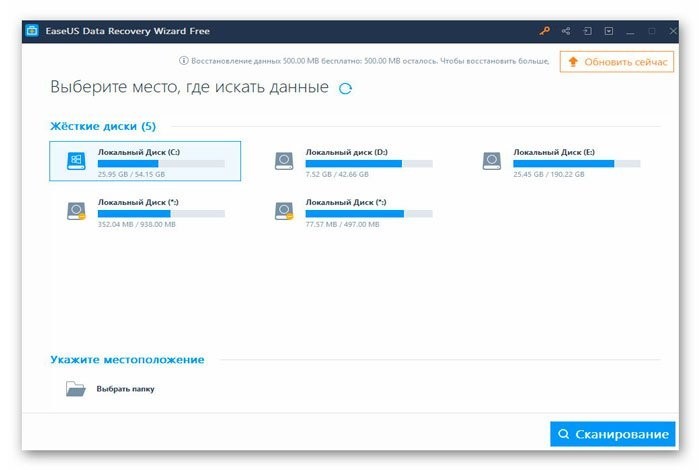
Лаконичное главное окно программы с понятным даже школьнику интерфейсом внушает уверенность, что всё получится наверняка.
Берем свою любимую флешку и кидаем в неё файлы сразу в нескольких форматах:
- текст
- видео
- аудио
- фото
- pdf-файл
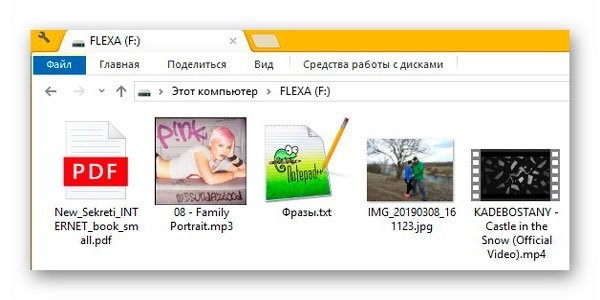
Посмотрели на содержимое флеш-накопителя? Прощаемся с ним (надеемся, временно). Не просто удаляем файлы, а ещё и форматируем диск после этого:
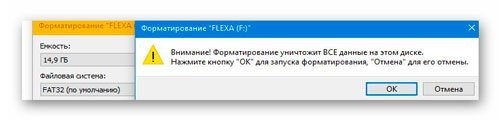
Теперь в главном окне нашего подопытного восстановителя данных выбираем диск «F:» и жмем кнопку «Сканирование»:
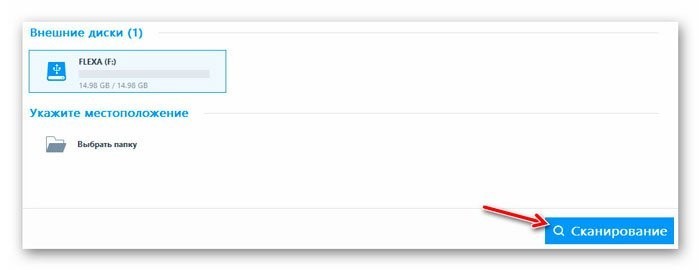
Процесс начался.
В окне тут же появляются непонятные на первый взгляд строчки. Это — первые найденные программой файлы:
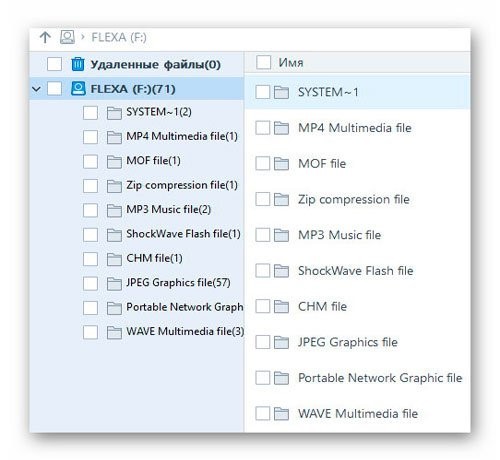
В левом нижнем углу отображается ход операции сканирования:
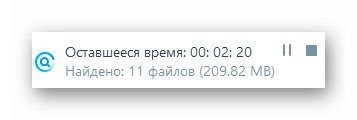
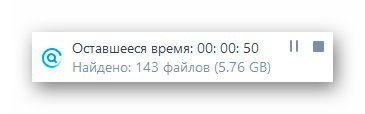
Пока идёт поиск файлов на диске, советуем не терять зря время и ознакомиться с интерфейсом EaseUS Data Recovery Wizard. Для этого выбираем любую строку в левом разделе рабочего окна:
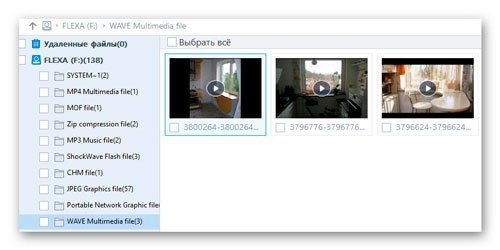
Меняем вид отображения найденных файлов с помощью трёх кнопочек в правом верхнем углу. Кстати, при клике на значок глаза Вы запустите окно предпросмотра:
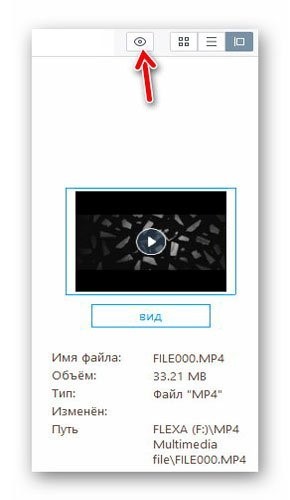
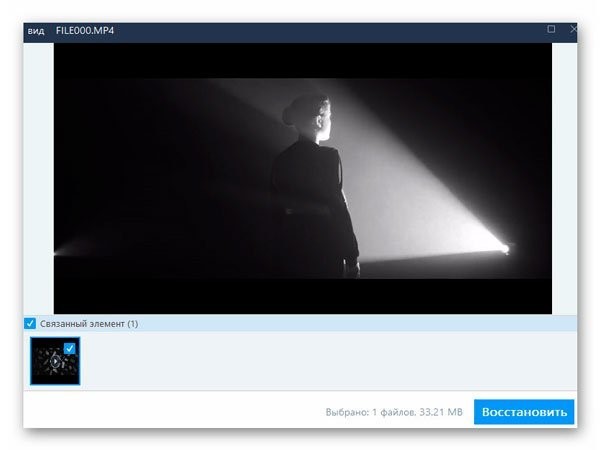
Таким образом, прямо во время продолжающегося сканирования мы смогли полностью просмотреть музыкальный видеоклип, который был удален с диска 10 минут назад.
Сканирование отформатированного (даже дважды) внешнего диска у программы заняло около 15 минут и вот результат:
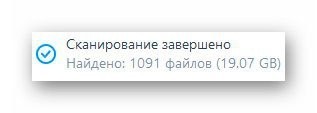
Что только мы не отыскали среди результатов сканирования — какие-то рефераты...
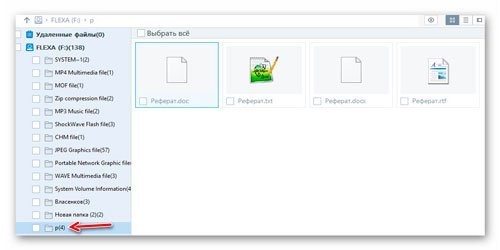
…фильмы…
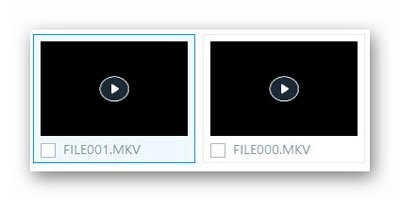
…фотографии, журналы в PDF и TXT формате, книги, музыкальные композиции…Нашему детскому восторгу не было предела.
Чтоб легче было ориентироваться в огромном количестве найденных и готовых к восстановлению данных можно воспользоваться фильтром:
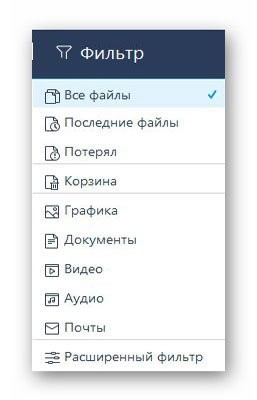
Мало условий для уточнения? Ловите Расширенный фильтр:
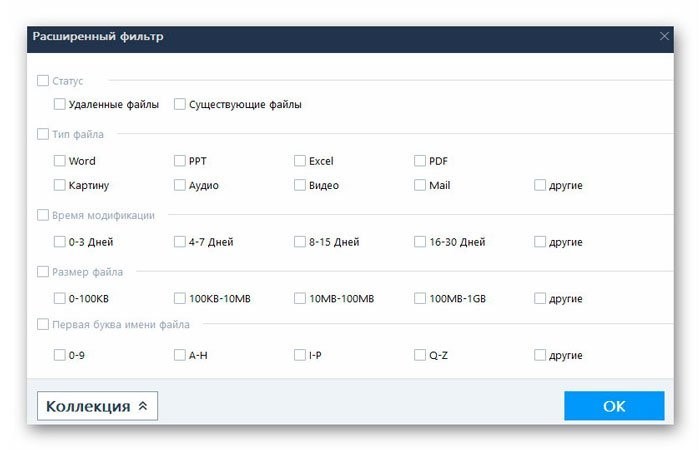
Сразу нашлось только два файла из сегодняшнего эксперимента. Поначалу мы даже расстроились, но потом перешли во вкладку «Raw файл» и бац… Получайте ещё файлов:
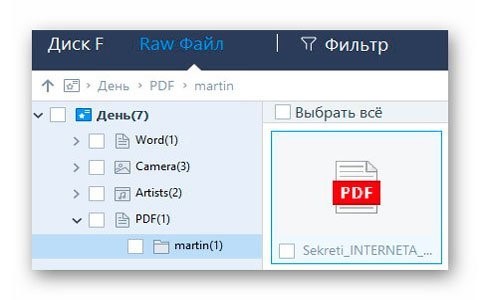
Кстати, ещё можно воспользоваться поисковой строкой:
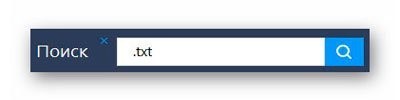
Выделяем сразу все нужные данные и приступаю к их восстановлению:

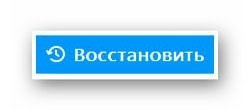
Спрашивают место для сохранения — указываем предварительно приготовленную папку на диске «E:»
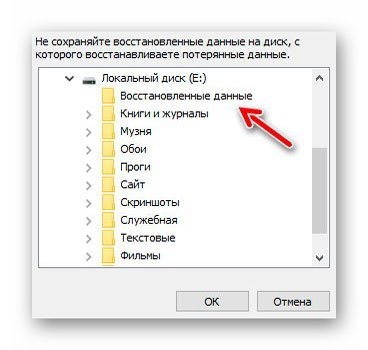

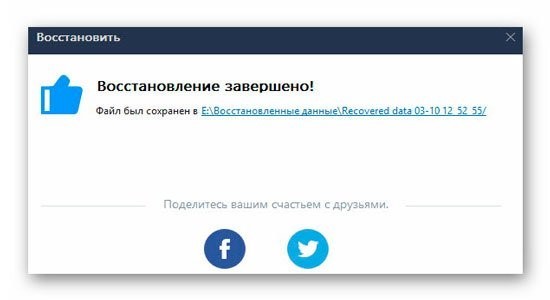
Для наглядности пришлось ручками переместить всё восстановленное добро в одну папку (файлы возродились каждый в своей).

Судя по всему, данная утилита, действительно, одна из лучших для восстановления удалённых данных. Но решать вам.
Важный нюанс: если забыли выделить какой-то файл для восстановления, то, сохранив сессию, можно будет в любой момент продолжить реанимацию данных без повторного относительно долгого сканирования…
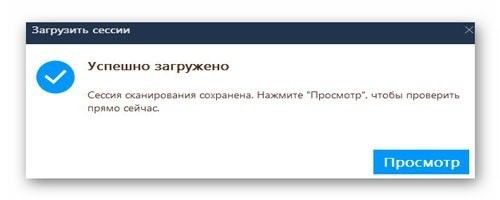
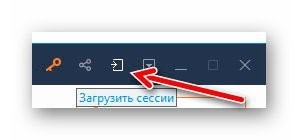
Описанное выше средство восстановления данных достойно заслуживает высшей оценки пользователей:
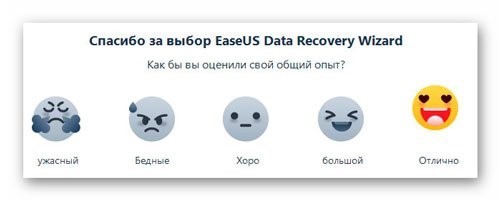
Скачать EaseUS Data Recovery Wizard
Вот ссылка на официальный сайт программы EaseUS Data Recovery Wizard Free — https://www.easeus.com/datarecoverywizard/free-data-recovery-software.htm
Размер установщика 41.5 Мб.
Операционные системы: Windows 10 / 8.1 / 8/7 / Vista / XP.
Файловые системы:
- FAT (FAT12, FAT16, FAT32)
- EXFAT
- NTFS
- NTFS5
- ext2 / ext3
- HFS +
- REFS
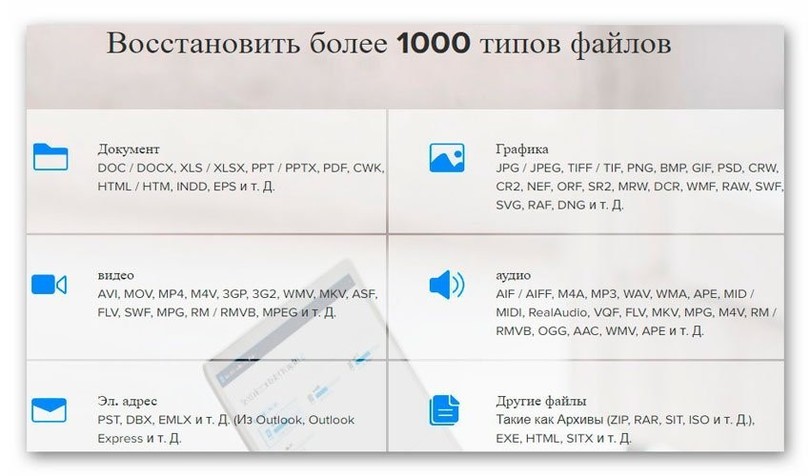
Восстановителем можно пользоваться бесплатно с одним ограничением — не более 2 Гб реанимированных данных:
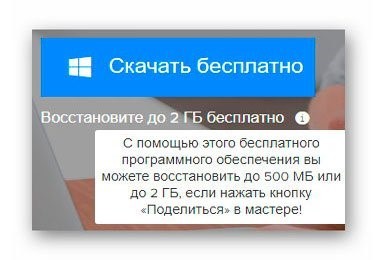
Этого вполне достаточно для критически важных файлов обычного смертного пользователя (речь не о любимом кинофильме в качестве 4К). Если нужно восстановить больше данных, имеются специальные тарифы на странице выбора версии для загрузки:

Теперь Вы знаете, какой программой можно восстанавливать данные после их случайного удаления с любого накопителя информации.
















